- Nekompatibilnosti između vašeg monitora i grafičkih postavki mogu dovesti do kidanja zaslona.
- Članak u nastavku vodit će vas kroz potrebne korake za rješavanje ovog problema, posebno ako imate Nvidijinu grafičku karticu.
- Za više informacija o ovoj marki grafičke kartice pogledajte našu namjenski Nvidia Hub.
- Više vodiča za rješavanje problema također možete pronaći na našem Stranica popravka za sustav Windows 10 također.

Ovaj softver će popraviti uobičajene računalne pogreške, zaštititi vas od gubitka datoteka, zlonamjernog softvera, kvara hardvera i optimizirati vaše računalo za maksimalne performanse. Riješite probleme s računalom i uklonite viruse sada u 3 jednostavna koraka:
- Preuzmite alat za popravak računala Restoro koji dolazi s patentiranim tehnologijama (patent dostupan ovdje).
- Klik Započni skeniranje kako biste pronašli probleme sa sustavom Windows koji bi mogli uzrokovati probleme s računalom.
- Klik Popravi sve za rješavanje problema koji utječu na sigurnost i performanse vašeg računala
- Restoro je preuzeo 0 čitatelji ovog mjeseca.
Jeste li se ikad zapitali što uzrokuje kidanje zaslona tijekom sesije video igara? Stalno mucanje izvlači zabavu iz igre kad se to dogodi i na kraju izgubite.
Većina se vremena kidanja događa zbog neslaganja između stopa osvježavanja videozapisa i grafičke postavke sustava.
nažalost dovoljno, to se može dogoditi i kada koristite NVIDIA grafičke kartice. Međutim, dobra vijest je da se ovo mucanje i kidanje mogu popraviti.
U ovom ćemo vas članku upoznati s nekoliko rješenja kako biste zauvijek uklonili problem.
Kako popraviti kidanje zaslona u sustavu Windows 10?
Pokušavajte s ovim popravcima dok jedan od njih ne uspije i zaustavi kidanje zaslona.
1. Odlučujući se za promjenu Rezolucije
- Držite tipku Windows ključ i pritisnite S da biste dobili opcije pretraživanja.
- Tip razlučivost u okvir za pretraživanje i kliknite na najbolje podudaranje iz rezultata.
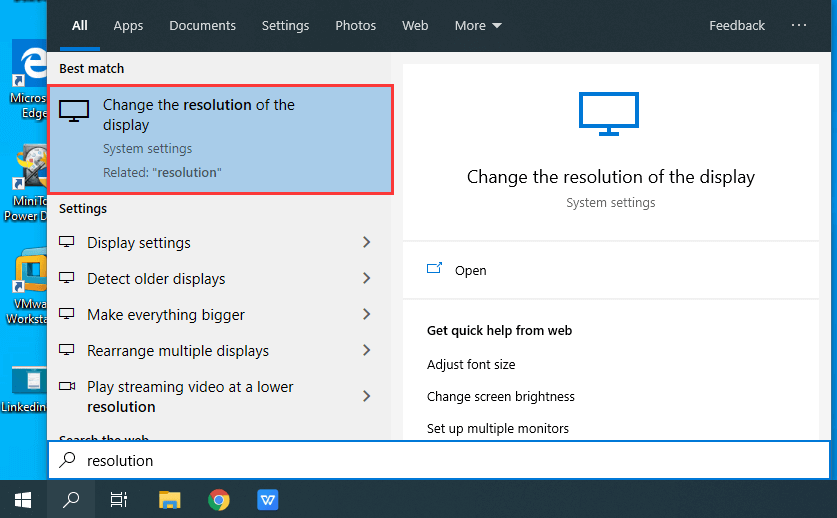
- Pomaknite se malo prema dolje da biste pronašli Napredne mogućnosti prikaza.
- U postavkama kliknite Svojstva prilagodnika zaslona za zaslon 1 za promjenu postavki zaslona.
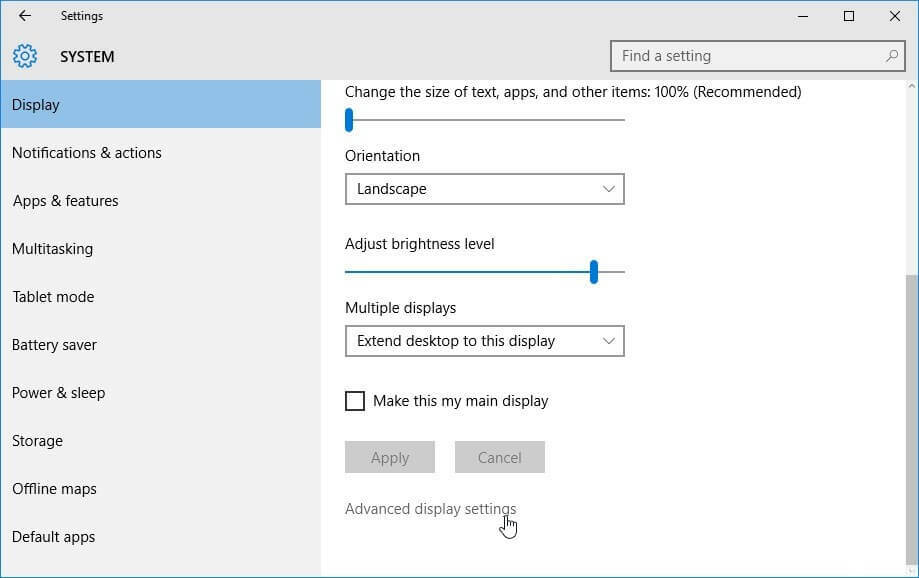
- Sada skočni prozor s svojstva hardvera pojavit će se s različitim karticama.
- Od adapter kartica, odaberite Navedite sve načine da biste dobili popis dostupnih načina.
- Odaberite prikladnu razlučivost koja je kompatibilna s vašim sustavom.
- Nakon što završite s koracima, ponovno pokrenite operativni sustav da bi postavke stupile na snagu.
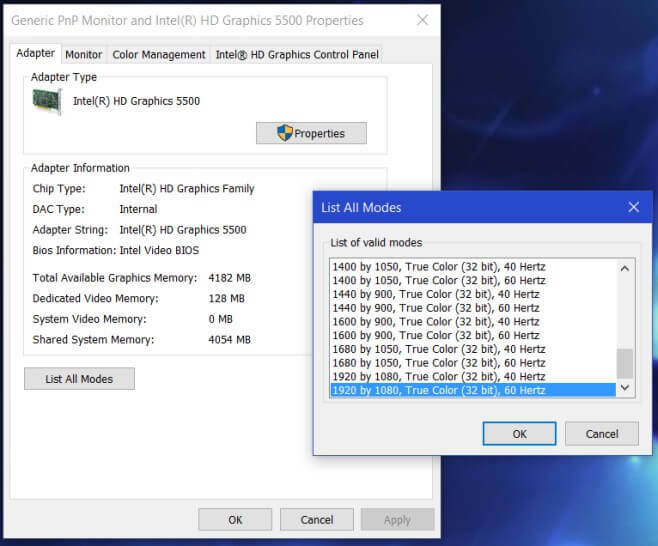
2. Ažurirajte svoju grafičku karticu
Ne čudi da zastarjeli grafički upravljački program može biti krivac za mucanje zaslona. Pogledajmo korake za ažuriranje upravljačkog programa.
- Držite Windows ključ i pritisnite R otvoriti Trčanje.
- Sad uđi devmgmt.msc u traci i pritisnite Unesi.
- U Upravitelj uređaja, pomaknite pokazivač na Adapter zaslona i dvaput je kliknite.
- Desnom tipkom miša kliknite vaš trenutni grafički upravljački program u nastavku Prilagodnici zaslona i pogodio Ažuriraj upravljački program.
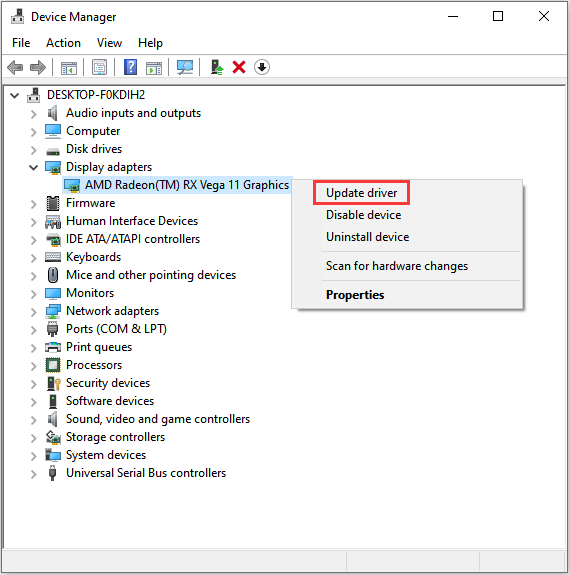
3. Isključivanje načina igre i optimizacije za cijeli zaslon
Da bi poboljšao korisničko iskustvo, Windows 10 nudi vam Mod igre koji vam omogućuje snimanje zaslona tijekom igre i snimanje vaših omiljenih trenutaka.
Međutim, ova značajka optimizacije može postati uzrok kidanja. Evo kako možete popraviti kidanje i glatko pokrenuti igru.
- Držite tipku Windows ključ i pritisnite I da biste otvorili postavke.
- Prebacite Mod igre isključiti.
- Ponovo pokrenite računalo da vidite je li suzenje nestalo.
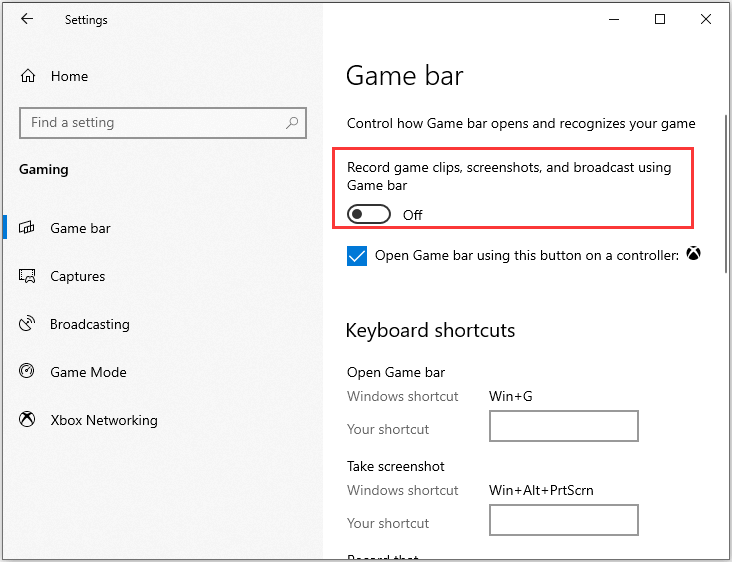
U slučaju da se tijekom igranja i dalje suočavate sa kidanjem zaslona, pokušajte onemogućiti optimizacije za cijeli zaslon.
- Pomaknite pokazivač na ikona igre i kliknite je desnom tipkom miša da biste otvorili svojstva.
- U kompatibilnost karticu, svakako onemogućite optimizacije preko cijelog zaslona.
- Ponovo pokrenite sustav da biste primijenili promjene.
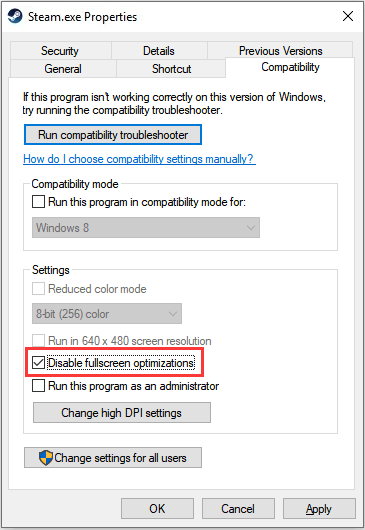
Ova rješenja trebala bi vam pomoći da riješite probleme s kidanjem zaslona. Javite nam koji je za vas radio tako što ćete nam ostaviti poruku u odjeljku za komentare u nastavku.
 I dalje imate problema?Popravite ih pomoću ovog alata:
I dalje imate problema?Popravite ih pomoću ovog alata:
- Preuzmite ovaj alat za popravak računala ocijenjeno odličnim na TrustPilot.com (preuzimanje započinje na ovoj stranici).
- Klik Započni skeniranje kako biste pronašli probleme sa sustavom Windows koji bi mogli uzrokovati probleme s računalom.
- Klik Popravi sve za rješavanje problema s patentiranim tehnologijama (Ekskluzivni popust za naše čitatelje).
Restoro je preuzeo 0 čitatelji ovog mjeseca.
Često postavljana pitanja
Jednostavno rečeno, kidanje zaslona je kada slika istodobno prikazuje informacije iz više okvira.
Najbrži način da zaustavite kidanje zaslona jest osigurati da je brzina osvježavanja vašeg monitora sinkronizirana s video postavkama računala.
Razbijanje zaslona može ozbiljno ometati bilo koju aktivnost na računalu koja uključuje pokretne slike, poput gledanja filmova ili igranja igara.

